Uporabniški priročnik za uro Apple Watch
- Dobrodošli
- Novosti
-
- Spreminjanje nastavitev
- Sprememba jezika in usmerjenost
- Prilagajanje svetlosti in velikosti besedila
- Prilagajanje glasnosti in haptike
- Izberite alarmne zvoke in haptika
- Odstranjevanje, zamenjava in zapenjanje paščkov za uro
- Organiziranje aplikacij
- Oglejte si nastavitve aplikacije in shrambo
- Posodobitev računa Apple
- Tek z uro Apple Watch
-
- Alarmi
- Zvočne knjige
- Kisik v krvi
- Kalkulator
- Koledar
- Daljinec kamere
- EKG
- Zdravila
- Memoji
- Prepoznavanje glasbe
- News
- Predvaja se
- Daljinec
- Bližnjice
- Sirena
- Borza
- Štoparica
- Plimovanje
- Časovniki
- Uporaba aplikacije Nasveti
- Prevajanje
- Vitalne funkcije
- Glasovni zapiski
- Voki-toki
-
- Več o aplikaciji Denarnica Apple
- Nastavitev storitve Apple Pay
- Uporaba funkcije Apple Pay za brezplačna plačila
- Uporaba kartice Apple Cash
- Uporaba kartice Apple Card
- Uporaba prepustnic
- Uporaba darilnih kartic
- Vozovnice
- Uporaba vozniškega dovoljenja ali osebne izkaznice
- Doma, hotelska soba in ključi za vozila
- Kartice cepljenja
- Svetovna ura
-
- Pomembne varnostne informacije
- Pomembne informacije o ravnanju
- Nepooblaščena sprememba watchOS
- Informacije za ravnanje s paščkom
- Izjava o skladnosti FCC
- Izjava o skladnosti ISED Canada
- Podatki o ultraširokopasovni povezavi
- Informacije o laserju razreda 1
- Podatki o odlaganju in recikliranju
- Apple in okolje
- Avtorske pravice in blagovne znamke
Oglejte si časovne gradnike v pametnem naboru v uri Apple Watch
Pametni nabor predlaga koristne informacije ali dejanja, ki jih lahko izvedete glede na kontekst, na primer čas dneva ali vašo lokacijo. Pametni nabor prikazuje tudi Aktivnosti v živo za sprotne posodobitve vadb, časovnikov in še več. Ko ima pametni nabor takoj uporaben predlog, ura Apple Watch nežno tapne zapestje z namigom.
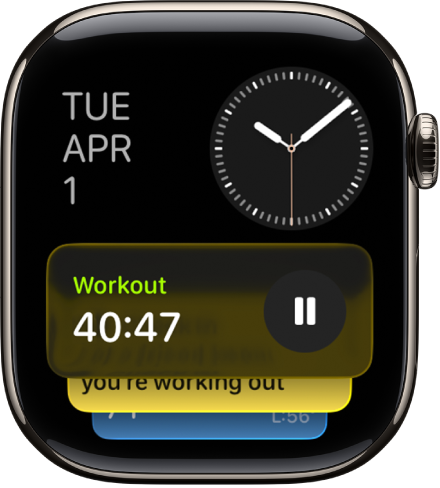
Odprite pametni nabor
Na številčnici lahko storite naslednje:
Zavrtite gumb Digital Crown navzgor.
Podrsajte s spodnjega dela zaslona navzgor.
Pomaknite se do gradnika, ki ga želite uporabiti, nato pa ga tapnite, da odprete povezano aplikacijo.
Namig. Za dostop do aplikacij Glasba, Vadba ali Sporočila se pomaknite na dno pametnega nabora.
Ogled Aktivnosti v živo
Aktivnosti v živo – dejavnosti programa v teku, kot so vadba, časovnik ali glasba – so prikazane na vrhu pametnega nabora.
Uporabite eno od naslednjih možnosti:
Iz številčnice: tapnite Aktivnosti v živo na vrhu zaslona.

V pametnem naboru: odprite pametni nabor (če še ni odprt). Če imate več Aktivnosti v živo, se pomaknite na tisto, ki jo želite videti.
Za vrnitev na številčnico znova pritisnite gumb Digital Crown.
Privzeto med izvajanjem Aktivnosti v živo ostane pametni nabor odprt tudi ob spuščenem zapestju. Če želite prilagoditi, kdaj in kako se prikažejo Aktivnosti v živo, odprite aplikacijo Nastavitve ![]() , tapnite Pametni nabor, tapnite Aktivnosti v živo in nato nastavite katero koli od možnosti.
, tapnite Pametni nabor, tapnite Aktivnosti v živo in nato nastavite katero koli od možnosti.
Oglejte si namige pametnega nabora
Z uporabo podatkov v napravi in trendov iz vaše dnevne rutine ura Apple Watch nežno tapne zapestja z namigom, ko ima pametni nabor predlog, ki je takoj koristen za vas. Na dnu številčnice ure se prikaže majhna ikona.
Uporabite eno od naslednjih možnosti:
Odpri namig: tapnite namig pametnega nabora na dnu številčnice, da odprete pametni nabor.

Utišajte namig: podrsajte navzgor po namigu pametnega nabora, da ga izklopite za 24 ur.
Opomba. Za predloge, kot so vadbe, je potreben čas, da se Apple Watch nauči vaše rutine.
Prilagodite pametni nabor
Gradnike lahko dodate, odstranite in prerazporedite v pametnem naboru. Nekatere aplikacije ponujajo več kot en gradnik, nekatere gradnike pa lahko prilagodite, tako da lahko vidite, kaj je za vas najpomembnejše. V gradniku Dom lahko na primer izberete pogosto uporabljeno dodatno opremo za dom.
Pomaknite se navzdol, tapnite Uredi in storite nekaj od tega:
Dodaj gradnik: tapnite
 in izberite gradnik. Z določenimi gladniki lahko tapnete
in izberite gradnik. Z določenimi gladniki lahko tapnete  za možnosti prilagajanja.
za možnosti prilagajanja.Odstrani gradnik: tapnite
 .
.Pripenjanje gradnikov: tapnite
 na desni strani vsakega gradnika, ki ga želite obdržati v fiksnem položaju.
na desni strani vsakega gradnika, ki ga želite obdržati v fiksnem položaju.Preuredite pripete gradnike: pritisnite in držite gradnik, ki ga želite premakniti, nato ga povlecite na novo položaj.
Ko končate, tapnite
 .
.